使用Excel快速生成报表和图表的方法
- 格式:docx
- 大小:37.53 KB
- 文档页数:2
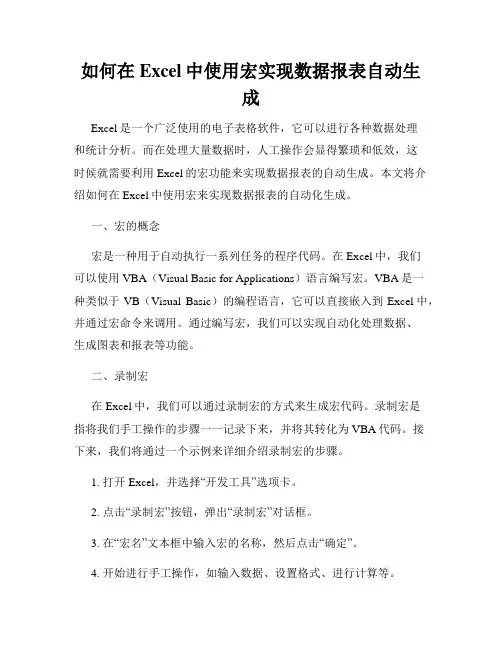
如何在Excel中使用宏实现数据报表自动生成Excel是一个广泛使用的电子表格软件,它可以进行各种数据处理和统计分析。
而在处理大量数据时,人工操作会显得繁琐和低效,这时候就需要利用Excel的宏功能来实现数据报表的自动生成。
本文将介绍如何在Excel中使用宏来实现数据报表的自动化生成。
一、宏的概念宏是一种用于自动执行一系列任务的程序代码。
在Excel中,我们可以使用VBA(Visual Basic for Applications)语言编写宏。
VBA是一种类似于VB(Visual Basic)的编程语言,它可以直接嵌入到Excel中,并通过宏命令来调用。
通过编写宏,我们可以实现自动化处理数据、生成图表和报表等功能。
二、录制宏在Excel中,我们可以通过录制宏的方式来生成宏代码。
录制宏是指将我们手工操作的步骤一一记录下来,并将其转化为VBA代码。
接下来,我们将通过一个示例来详细介绍录制宏的步骤。
1. 打开Excel,并选择“开发工具”选项卡。
2. 点击“录制宏”按钮,弹出“录制宏”对话框。
3. 在“宏名”文本框中输入宏的名称,然后点击“确定”。
4. 开始进行手工操作,如输入数据、设置格式、进行计算等。
5. 完成操作后,点击“停止录制”按钮,录制宏结束。
三、运行宏录制宏之后,我们可以通过运行宏来实现相同的操作。
在Excel中,有多种方式可以运行宏。
1. 快捷键运行。
可以通过设置快捷键来运行宏。
首先,选择“文件”→“选项”→“快捷方式”选项卡,在“当前快捷方式中”选择“宏”,然后指定一个快捷键,点击“确定”即可。
2. 工具栏按钮运行。
可以将宏添加到快速访问工具栏或自定义工具栏中,以便于使用。
选择“文件”→“选项”→“自定义功能区”选项卡,点击“新建”,在“新建选项卡”下添加一个新的组,在该组下添加一个新的命令,将类型设置为“宏”,选择相应的宏,最后点击“确定”。
四、实现数据报表的自动生成在Excel中,我们可以利用宏来实现数据报表的自动生成。

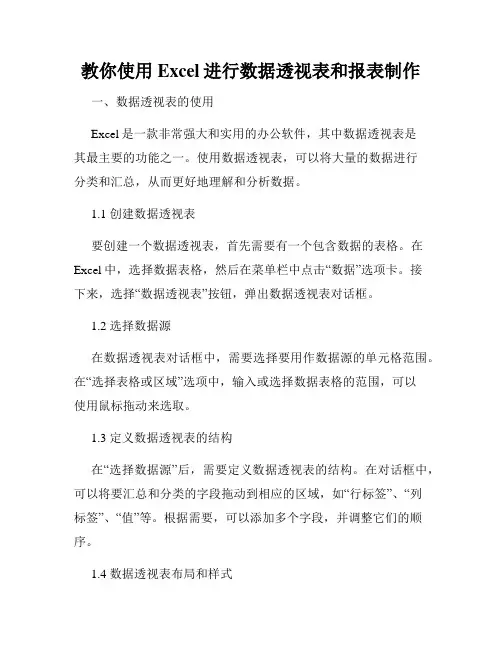
教你使用Excel进行数据透视表和报表制作一、数据透视表的使用Excel是一款非常强大和实用的办公软件,其中数据透视表是其最主要的功能之一。
使用数据透视表,可以将大量的数据进行分类和汇总,从而更好地理解和分析数据。
1.1 创建数据透视表要创建一个数据透视表,首先需要有一个包含数据的表格。
在Excel中,选择数据表格,然后在菜单栏中点击“数据”选项卡。
接下来,选择“数据透视表”按钮,弹出数据透视表对话框。
1.2 选择数据源在数据透视表对话框中,需要选择要用作数据源的单元格范围。
在“选择表格或区域”选项中,输入或选择数据表格的范围,可以使用鼠标拖动来选取。
1.3 定义数据透视表的结构在“选择数据源”后,需要定义数据透视表的结构。
在对话框中,可以将要汇总和分类的字段拖动到相应的区域,如“行标签”、“列标签”、“值”等。
根据需要,可以添加多个字段,并调整它们的顺序。
1.4 数据透视表布局和样式在创建数据透视表后,Excel会自动根据选择的字段和数据生成透视表。
可以通过拖动和调整字段、更改透视表的显示格式和样式,使其更符合自己的需求。
二、报表制作数据透视表是报表制作的重要工具之一。
通过数据透视表,可以将庞杂的数据转化为易于查看和分析的报表。
2.1 数据透视表与报表的关系数据透视表可以将大量的细节数据进行分类和汇总,生成相应的汇总表,为报表制作提供了便利。
例如,可以将销售数据按年份、地区、商品分类等进行汇总分析,根据数据透视表的结果制作相应的销售报表。
2.2 报表制作的步骤报表制作的步骤可以概括为:确定报表需求、定义数据透视表的结构、生成透视表、制作报表、设置报表的样式和格式。
2.3 报表制作的技巧在制作报表时,有一些技巧可以提高工作效率和报表的可读性。
例如,可以使用筛选器,根据需要显示和隐藏数据;使用条件格式,使关键数据更加醒目;添加图表,更直观地展示数据等。
三、使用Excel进行数据透视表和报表制作的实例下面通过一个实例,演示如何使用Excel进行数据透视表和报表制作。
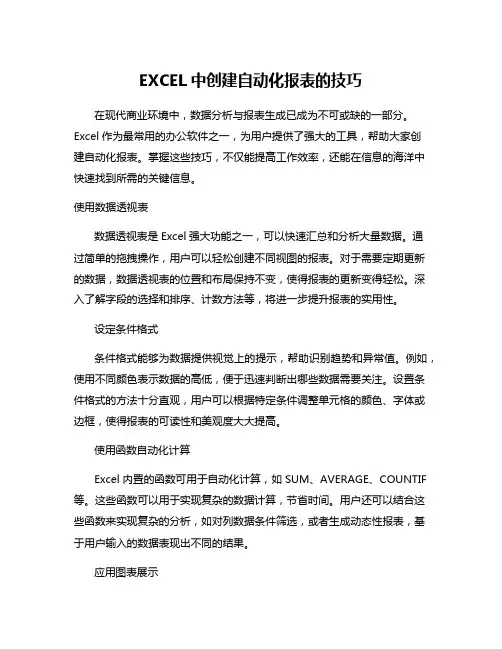
EXCEL中创建自动化报表的技巧在现代商业环境中,数据分析与报表生成已成为不可或缺的一部分。
Excel作为最常用的办公软件之一,为用户提供了强大的工具,帮助大家创建自动化报表。
掌握这些技巧,不仅能提高工作效率,还能在信息的海洋中快速找到所需的关键信息。
使用数据透视表数据透视表是Excel强大功能之一,可以快速汇总和分析大量数据。
通过简单的拖拽操作,用户可以轻松创建不同视图的报表。
对于需要定期更新的数据,数据透视表的位置和布局保持不变,使得报表的更新变得轻松。
深入了解字段的选择和排序、计数方法等,将进一步提升报表的实用性。
设定条件格式条件格式能够为数据提供视觉上的提示,帮助识别趋势和异常值。
例如,使用不同颜色表示数据的高低,便于迅速判断出哪些数据需要关注。
设置条件格式的方法十分直观,用户可以根据特定条件调整单元格的颜色、字体或边框,使得报表的可读性和美观度大大提高。
使用函数自动化计算Excel内置的函数可用于自动化计算,如SUM、AVERAGE、COUNTIF 等。
这些函数可以用于实现复杂的数据计算,节省时间。
用户还可以结合这些函数来实现复杂的分析,如对列数据条件筛选,或者生成动态性报表,基于用户输入的数据表现出不同的结果。
应用图表展示借助图表功能,用户可以将数据转换为视觉化信息,使得分析过程更加直观。
Excel提供多种图表样式,包括柱状图、饼图、折线图等。
通过适当选择图表,不但可以有效展示数据趋势,还能吸引读者的注意,提升报表的交互性和美观性。
使用宏实现高效工作宏是自动化Excel任务的强大工具。
通过记录和执行一系列操作,可以将重复性的工作过程自动化。
这对于频繁执行相似任务的用户而言,毫无疑问是提高生产力的一种有效手段。
创建宏的步骤简单,用户只需启动“录制宏”功能,完成所需操作,停止录制后,便可对该宏进行编辑与调用。
动态链接提升信息准确性在处理需要频繁更新的数据时,利用动态链接可以确保报表的信息准确无误。
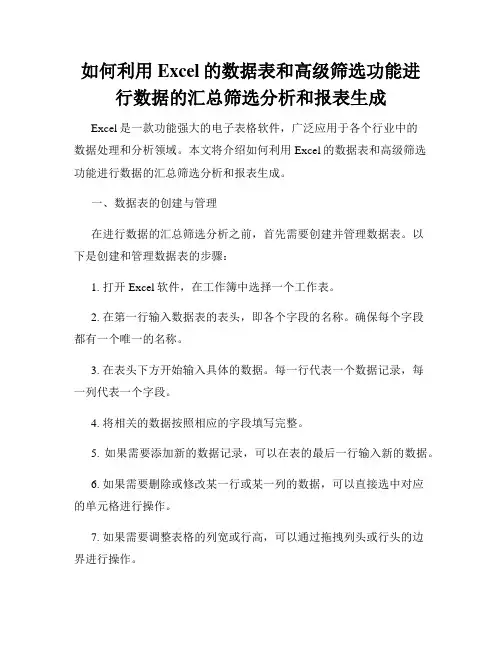
如何利用Excel的数据表和高级筛选功能进行数据的汇总筛选分析和报表生成Excel是一款功能强大的电子表格软件,广泛应用于各个行业中的数据处理和分析领域。
本文将介绍如何利用Excel的数据表和高级筛选功能进行数据的汇总筛选分析和报表生成。
一、数据表的创建与管理在进行数据的汇总筛选分析之前,首先需要创建并管理数据表。
以下是创建和管理数据表的步骤:1. 打开Excel软件,在工作簿中选择一个工作表。
2. 在第一行输入数据表的表头,即各个字段的名称。
确保每个字段都有一个唯一的名称。
3. 在表头下方开始输入具体的数据。
每一行代表一个数据记录,每一列代表一个字段。
4. 将相关的数据按照相应的字段填写完整。
5. 如果需要添加新的数据记录,可以在表的最后一行输入新的数据。
6. 如果需要删除或修改某一行或某一列的数据,可以直接选中对应的单元格进行操作。
7. 如果需要调整表格的列宽或行高,可以通过拖拽列头或行头的边界进行操作。
二、数据的汇总筛选分析利用Excel的高级筛选功能,可以根据特定的条件从大量的数据中筛选出所需的信息,实现数据的汇总和分析。
以下是使用高级筛选功能进行数据汇总和筛选的步骤:1. 选中数据表的区域,包括表头和数据记录。
2. 在Excel的菜单栏中选择“数据”选项卡,在“排序和筛选”组中点击“高级”。
3. 在弹出的高级筛选对话框中,选择需要筛选的数据区域,并指定筛选结果的输出位置。
4. 在条件区域中,输入筛选的条件,可以选择“或”或“与”的关系。
5. 点击确定,Excel会根据指定的条件筛选出符合要求的数据,并将其输出到指定的位置。
6. 如果需要更新筛选结果,可以重复上述步骤,重新设置筛选条件后再次点击确定。
7. 利用汇总函数,可以对筛选后的数据进行求和、平均值、最大值、最小值等操作,从而实现数据的汇总和分析。
三、报表的生成与格式调整通过Excel的数据表和高级筛选功能,我们可以方便地从大量数据中提取所需信息,并进行汇总和分析。
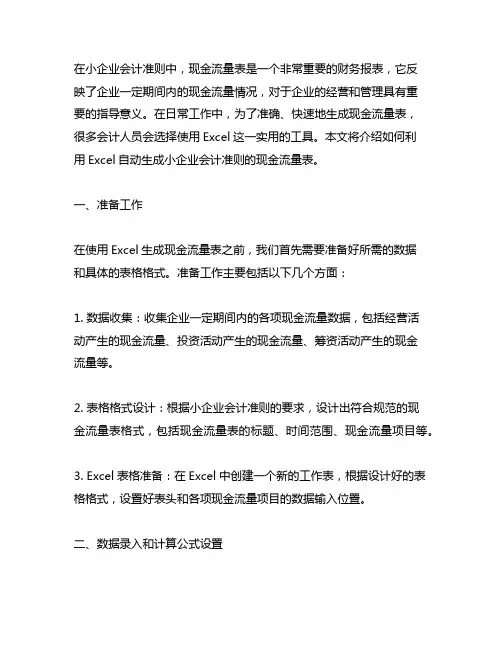
在小企业会计准则中,现金流量表是一个非常重要的财务报表,它反映了企业一定期间内的现金流量情况,对于企业的经营和管理具有重要的指导意义。
在日常工作中,为了准确、快速地生成现金流量表,很多会计人员会选择使用Excel这一实用的工具。
本文将介绍如何利用Excel自动生成小企业会计准则的现金流量表。
一、准备工作在使用Excel生成现金流量表之前,我们首先需要准备好所需的数据和具体的表格格式。
准备工作主要包括以下几个方面:1. 数据收集:收集企业一定期间内的各项现金流量数据,包括经营活动产生的现金流量、投资活动产生的现金流量、筹资活动产生的现金流量等。
2. 表格格式设计:根据小企业会计准则的要求,设计出符合规范的现金流量表格式,包括现金流量表的标题、时间范围、现金流量项目等。
3. Excel表格准备:在Excel中创建一个新的工作表,根据设计好的表格格式,设置好表头和各项现金流量项目的数据输入位置。
二、数据录入和计算公式设置在准备工作完成后,接下来需要将准备好的数据录入到Excel表格中,并设置好相应的计算公式,以便自动生成现金流量表。
1. 数据录入:将准备好的各项现金流量数据按照时间顺序依次录入到Excel表格中的相应位置,包括经营活动产生的现金流量、投资活动产生的现金流量、筹资活动产生的现金流量等。
2. 计算公式设置:在Excel中,可以利用各种内置函数和公式来对录入的数据进行计算,从而自动生成现金流量表的各项数据。
利用SUM 函数可以对某一列数据进行求和,利用VLOOKUP函数可以根据条件查找对应的数据等。
三、数据审查和调整在完成数据录入和计算公式设置后,需要对生成的现金流量表进行审查和调整,确保表格的数据准确无误。
1. 数据审查:对生成的现金流量表逐项进行审查,比对源数据,确保录入和计算的数据准确无误。
2. 数据调整:如果发现生成的现金流量表中存在数据错误或不符合规范的地方,需要及时对数据进行调整和修改,以保证表格的准确性和完整性。
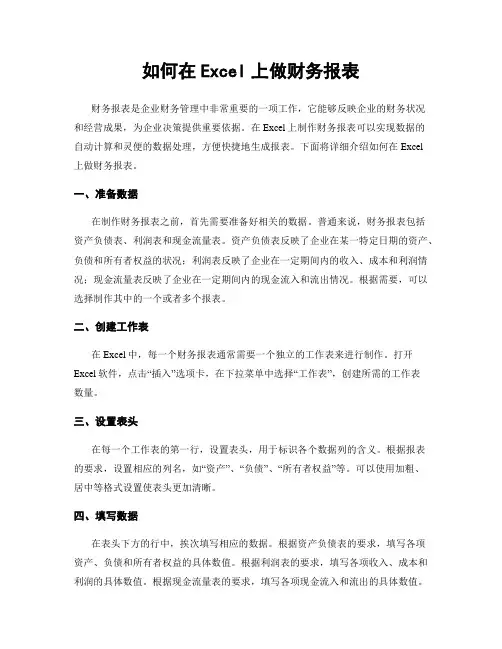
如何在Excel上做财务报表财务报表是企业财务管理中非常重要的一项工作,它能够反映企业的财务状况和经营成果,为企业决策提供重要依据。
在Excel上制作财务报表可以实现数据的自动计算和灵便的数据处理,方便快捷地生成报表。
下面将详细介绍如何在Excel上做财务报表。
一、准备数据在制作财务报表之前,首先需要准备好相关的数据。
普通来说,财务报表包括资产负债表、利润表和现金流量表。
资产负债表反映了企业在某一特定日期的资产、负债和所有者权益的状况;利润表反映了企业在一定期间内的收入、成本和利润情况;现金流量表反映了企业在一定期间内的现金流入和流出情况。
根据需要,可以选择制作其中的一个或者多个报表。
二、创建工作表在Excel中,每一个财务报表通常需要一个独立的工作表来进行制作。
打开Excel软件,点击“插入”选项卡,在下拉菜单中选择“工作表”,创建所需的工作表数量。
三、设置表头在每一个工作表的第一行,设置表头,用于标识各个数据列的含义。
根据报表的要求,设置相应的列名,如“资产”、“负债”、“所有者权益”等。
可以使用加粗、居中等格式设置使表头更加清晰。
四、填写数据在表头下方的行中,挨次填写相应的数据。
根据资产负债表的要求,填写各项资产、负债和所有者权益的具体数值。
根据利润表的要求,填写各项收入、成本和利润的具体数值。
根据现金流量表的要求,填写各项现金流入和流出的具体数值。
五、计算公式利用Excel的计算功能,可以方便地对数据进行计算和汇总。
在每一个报表的底部,可以添加一行或者多行,用于计算各项指标。
例如,在资产负债表中,可以计算总资产、总负债和净资产;在利润表中,可以计算总收入、总成本和净利润;在现金流量表中,可以计算净现金流量。
使用Excel的公式功能,可以快速计算这些指标,例如使用SUM函数求和、使用减法公式计算差值等。
六、数据格式化为了使财务报表更加清晰易读,可以对数据进行格式化处理。
例如,可以设置数值的小数位数、添加千位分隔符、设置货币符号等。
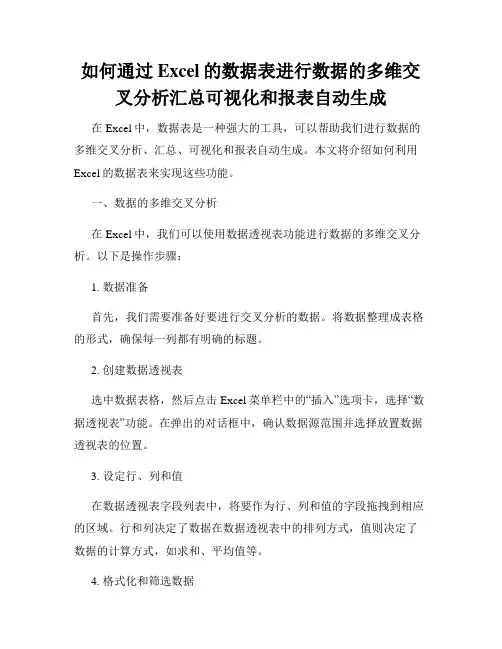
如何通过Excel的数据表进行数据的多维交叉分析汇总可视化和报表自动生成在Excel中,数据表是一种强大的工具,可以帮助我们进行数据的多维交叉分析、汇总、可视化和报表自动生成。
本文将介绍如何利用Excel的数据表来实现这些功能。
一、数据的多维交叉分析在Excel中,我们可以使用数据透视表功能进行数据的多维交叉分析。
以下是操作步骤:1. 数据准备首先,我们需要准备好要进行交叉分析的数据。
将数据整理成表格的形式,确保每一列都有明确的标题。
2. 创建数据透视表选中数据表格,然后点击Excel菜单栏中的“插入”选项卡,选择“数据透视表”功能。
在弹出的对话框中,确认数据源范围并选择放置数据透视表的位置。
3. 设定行、列和值在数据透视表字段列表中,将要作为行、列和值的字段拖拽到相应的区域。
行和列决定了数据在数据透视表中的排列方式,值则决定了数据的计算方式,如求和、平均值等。
4. 格式化和筛选数据根据需要,可以对数据透视表进行格式化,如更改字段名称、合并单元格、调整列宽等。
还可以使用筛选器来对数据进行筛选,只显示满足条件的数据。
二、数据的汇总除了交叉分析外,Excel的数据表还可以用于数据的汇总。
以下是操作步骤:1. 设定汇总方式首先,我们需要确定要进行数据汇总的方式。
Excel提供了多种方式,如使用SUM函数求和、COUNT函数计数、AVERAGE函数求平均值等。
2. 编写公式将光标移动到要汇总数据的单元格中,输入相应的公式。
根据需要,可以使用绝对引用($)或相对引用。
3. 拖动填充选中已输入公式的单元格,将光标移动到单元格右下角的黑色小方块上,按住鼠标左键拖动填充到要汇总的其他单元格中。
三、数据的可视化Excel提供了多种数据可视化的方式,如图表、条件格式、数据条等。
以下是操作步骤:1. 创建图表选中要可视化的数据范围,点击Excel菜单栏中的“插入”选项卡,选择合适的图表类型。
按照提示,选择合适的数据系列和图表元素,并进行必要的设置。
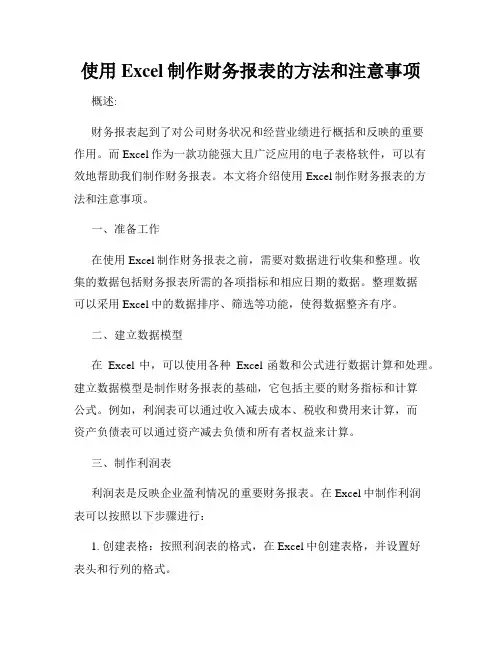
使用Excel制作财务报表的方法和注意事项概述:财务报表起到了对公司财务状况和经营业绩进行概括和反映的重要作用。
而Excel作为一款功能强大且广泛应用的电子表格软件,可以有效地帮助我们制作财务报表。
本文将介绍使用Excel制作财务报表的方法和注意事项。
一、准备工作在使用Excel制作财务报表之前,需要对数据进行收集和整理。
收集的数据包括财务报表所需的各项指标和相应日期的数据。
整理数据可以采用Excel中的数据排序、筛选等功能,使得数据整齐有序。
二、建立数据模型在Excel中,可以使用各种Excel函数和公式进行数据计算和处理。
建立数据模型是制作财务报表的基础,它包括主要的财务指标和计算公式。
例如,利润表可以通过收入减去成本、税收和费用来计算,而资产负债表可以通过资产减去负债和所有者权益来计算。
三、制作利润表利润表是反映企业盈利情况的重要财务报表。
在Excel中制作利润表可以按照以下步骤进行:1. 创建表格:按照利润表的格式,在Excel中创建表格,并设置好表头和行列的格式。
2. 输入数据:根据财务数据,将收入、成本、税收和费用等数据输入到相应的单元格中。
3. 计算公式:利用Excel的公式功能,计算净利润等指标。
例如,净利润可以通过"=收入-成本-税收-费用"来计算。
4. 数据格式化:根据需要,对数据结果进行格式化,如设置数字的精度、增加百分比符号等。
5. 图表制作:可以使用Excel的图表功能,将利润表的数据进行可视化展示,增强表达效果。
四、制作资产负债表资产负债表是反映企业资产和负债状况的财务报表。
在Excel中制作资产负债表可以按照以下步骤进行:1. 创建表格:按照资产负债表的格式,在Excel中创建表格,并设置好表头和行列的格式。
2. 输入数据:根据财务数据,将资产、负债和所有者权益等数据输入到相应的单元格中。
3. 计算公式:利用Excel的公式功能,计算负债合计和资产总额等指标。
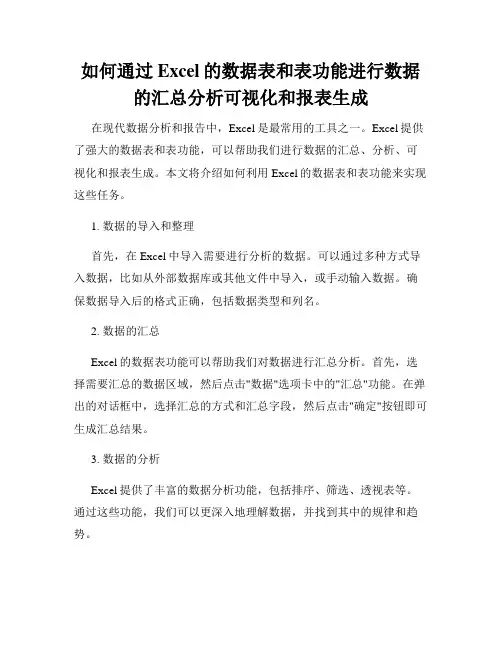
如何通过Excel的数据表和表功能进行数据的汇总分析可视化和报表生成在现代数据分析和报告中,Excel是最常用的工具之一。
Excel提供了强大的数据表和表功能,可以帮助我们进行数据的汇总、分析、可视化和报表生成。
本文将介绍如何利用Excel的数据表和表功能来实现这些任务。
1. 数据的导入和整理首先,在Excel中导入需要进行分析的数据。
可以通过多种方式导入数据,比如从外部数据库或其他文件中导入,或手动输入数据。
确保数据导入后的格式正确,包括数据类型和列名。
2. 数据的汇总Excel的数据表功能可以帮助我们对数据进行汇总分析。
首先,选择需要汇总的数据区域,然后点击"数据"选项卡中的"汇总"功能。
在弹出的对话框中,选择汇总的方式和汇总字段,然后点击"确定"按钮即可生成汇总结果。
3. 数据的分析Excel提供了丰富的数据分析功能,包括排序、筛选、透视表等。
通过这些功能,我们可以更深入地理解数据,并找到其中的规律和趋势。
- 排序:通过排序功能,我们可以按照某一列的数值大小或字母顺序对数据进行排序,以发现数据的分布情况。
- 筛选:通过筛选功能,我们可以根据条件来筛选出符合要求的数据,以便针对这部分数据进行更详细的分析。
- 透视表:透视表是Excel中一个非常强大的数据分析功能,它可以帮助我们对数据进行多维度的分析和汇总。
通过透视表,我们可以快速生成各种统计报表和图表,并进行灵活的排列和组合,以便更好地展现数据的关系和趋势。
4. 数据的可视化Excel的图表功能可以帮助我们将数据以图形的方式直观地呈现出来。
在数据区域中选择需要可视化的数据,然后点击"插入"选项卡中的"图表"功能。
在弹出的对话框中,选择合适的图表类型,然后点击"确定"按钮即可生成图表。
Excel提供了多种类型的图表,包括柱状图、折线图、饼图等,可以根据需要选择合适的图表类型。
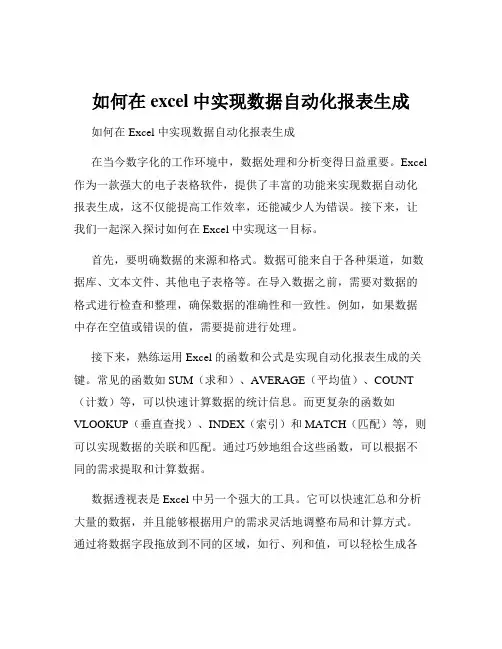
如何在excel中实现数据自动化报表生成如何在 Excel 中实现数据自动化报表生成在当今数字化的工作环境中,数据处理和分析变得日益重要。
Excel 作为一款强大的电子表格软件,提供了丰富的功能来实现数据自动化报表生成,这不仅能提高工作效率,还能减少人为错误。
接下来,让我们一起深入探讨如何在 Excel 中实现这一目标。
首先,要明确数据的来源和格式。
数据可能来自于各种渠道,如数据库、文本文件、其他电子表格等。
在导入数据之前,需要对数据的格式进行检查和整理,确保数据的准确性和一致性。
例如,如果数据中存在空值或错误的值,需要提前进行处理。
接下来,熟练运用 Excel 的函数和公式是实现自动化报表生成的关键。
常见的函数如 SUM(求和)、AVERAGE(平均值)、COUNT (计数)等,可以快速计算数据的统计信息。
而更复杂的函数如VLOOKUP(垂直查找)、INDEX(索引)和 MATCH(匹配)等,则可以实现数据的关联和匹配。
通过巧妙地组合这些函数,可以根据不同的需求提取和计算数据。
数据透视表是 Excel 中另一个强大的工具。
它可以快速汇总和分析大量的数据,并且能够根据用户的需求灵活地调整布局和计算方式。
通过将数据字段拖放到不同的区域,如行、列和值,可以轻松生成各种汇总报表,如销售额按产品和地区的汇总、员工绩效按部门的统计等。
条件格式也是一个非常有用的功能。
可以根据设定的条件,自动为符合条件的数据单元格设置特定的格式,例如突出显示销售额高于平均值的数据、用不同颜色标记不同范围的数值等。
这有助于快速发现数据中的关键信息和异常值。
宏和 VBA 编程则为更高级的自动化需求提供了可能性。
如果需要执行一系列复杂且重复的操作,可以通过录制宏或者编写 VBA 代码来实现。
例如,自动从多个工作表中提取数据并汇总到一个新的报表中,或者按照特定的规则对数据进行处理和格式化。
为了实现自动化报表生成,还需要合理地设置数据验证和保护工作表。
高级技巧利用数据排序和筛选快速整理和筛选数据并生成报表和表高级技巧:利用数据排序和筛选快速整理和筛选数据并生成报表和表在日常的工作和学习中,我们经常需要处理大量的数据。
如何快速有效地整理和筛选数据,并生成报表和表格,成为了一个重要的技能。
在本文中,我们将介绍高级的技巧,即利用数据排序和筛选功能,帮助您更加快速地整理、筛选数据,并生成美观的报表和表格。
一、数据排序技巧数据排序是将数据按照一定的规则进行排列的过程,在Excel等电子表格软件中,我们可以利用排序功能来实现数据的排序。
1. 升序排序:将数据按照从小到大的顺序进行排序。
选中需要排序的数据,点击工具栏上的排序按钮,选择升序排序即可。
2. 降序排序:将数据按照从大到小的顺序进行排序。
同样地,选中需要排序的数据,点击工具栏上的排序按钮,选择降序排序即可。
3. 多重排序:如果需要根据多个字段进行排序,可以使用多重排序功能。
选中需要排序的数据,点击工具栏上的排序按钮,选择多重排序,然后设置排序的字段和排序规则,即可按照多个字段进行排序。
二、数据筛选技巧数据筛选是根据一定的条件来筛选数据的过程,在Excel等电子表格软件中,我们可以利用筛选功能来实现数据的筛选。
1. 条件筛选:通过设置条件,筛选符合条件的数据。
选中需要筛选的数据,点击工具栏上的筛选按钮,然后在筛选条件对话框中设置需要的条件,即可完成数据的筛选。
2. 高级筛选:高级筛选相比条件筛选更加灵活,可以设置多个条件进行筛选。
选中需要筛选的数据,点击工具栏上的高级筛选按钮,然后在高级筛选对话框中设置筛选的条件和筛选的区域,即可完成高级筛选。
三、生成报表和表格技巧在整理和筛选好数据之后,我们通常需要将数据呈现出来,生成美观的报表和表格,以便更好地进行分析和展示。
以下是几个生成报表和表格的技巧:1. 数据透视表:数据透视表是一种强大的工具,可以对大量的数据进行汇总和分析。
选中需要生成数据透视表的数据,点击工具栏上的数据透视表按钮,然后在数据透视表对话框中设置行、列和值字段,即可生成数据透视表。
Excel数据报表的生成和自动更新一、简介Excel是一款功能强大的办公软件,广泛应用于数据处理和报表生成。
在工作中,生成和更新数据报表是一项重要而繁琐的任务。
为了提高工作效率,本文将介绍如何使用Excel来生成数据报表并实现自动更新。
二、数据报表的生成1. 数据准备在生成数据报表前,首先需要准备好相关数据。
可从多个数据源(如数据库、文本文件等)导入数据到Excel中,或手动输入数据。
确保数据的准确性和完整性是生成数据报表的前提。
2. 手动创建报表Excel提供了多种功能强大的工具和函数,可以帮助我们手动创建各种类型的数据报表。
可以使用图表、表格、数据筛选等功能展现数据。
通过合并单元格、设置边框和背景色等方式美化报表的外观。
手动创建报表需要耗费较多的时间和精力,尤其在数据量较大时更为明显。
3. 利用Excel模板Excel提供了丰富的模板,可以根据我们的需求选择相应的模板进行使用。
模板中已经预定义了常用的数据报表格式和功能,可以提高报表的生成速度。
使用模板只需要将数据填入模板对应的单元格即可快速生成报表。
4. 利用宏来自动化生成在Excel中,可以通过编写宏来实现自动化报表的生成。
宏是一段由VBA编写的代码,可以实现复杂的数据处理和报表生成功能。
通过宏的录制功能,我们可以将一系列操作录制下来,然后通过调用宏来自动执行这些操作,从而实现数据报表的快速生成。
三、数据报表的自动更新1. 数据源的更新数据报表的准确性和实时性取决于数据源的更新。
如果数据源有更新,我们需要及时更新报表中的数据。
在Excel中,可以通过设置数据连接来实现数据源的自动更新。
可以选择定期刷新数据或在打开文件时自动刷新数据。
2. 利用公式实现数据动态更新Excel的公式功能可以实现数据的动态更新。
通过使用各种函数和公式,我们可以实时计算和呈现数据的变化。
例如,可以使用SUM函数计算总数、AVERAGE函数计算平均值、IF函数实现条件判断等。
如何使用Excel进行数据分析和报告制作导言:Excel作为一款功能强大的电子表格软件,被广泛应用于数据分析和报告制作领域。
本文将介绍如何利用Excel进行数据分析和报告制作,帮助读者提升数据处理和展示的能力。
第一部分:数据分析Excel提供了多种功能和工具,可用于数据的整理、清洗和分析。
1. 数据导入与整理在Excel中,我们可以通过多种方式导入数据,例如从数据库、文本文件、CSV文件等。
导入后,我们需要进行数据整理,包括删除冗余数据、修改数据格式、填充空白单元格等操作,确保数据的准确性和一致性。
2. 数据筛选和排序Excel的筛选功能可以帮助我们快速筛选出符合条件的数据,从而实现数据的快速过滤和分析。
同时,我们还可以利用排序功能对数据进行排序,进一步了解数据的分布和规律。
3. 数据透视表透视表是Excel中功能强大的数据分析工具之一。
通过透视表,我们可以对大量数据进行汇总、分组和计算,快速生成以数据为基础的报表和图表。
透视表可以帮助我们从多个维度和角度分析数据,深入挖掘数据背后的信息。
4. 数据图表Excel提供了丰富的图表类型,如柱状图、折线图、饼图等,可用于数据的可视化展示。
通过选择合适的图表类型和调整图表样式,我们可以直观地展示数据之间的关系和趋势,使复杂数据更易于理解和传达。
第二部分:报告制作在数据分析的基础上,我们可以利用Excel进行报告的制作和展示。
1. 报表设计在制作报告之前,我们需要先设计报表的结构和布局。
合理的报表设计可以使报告看起来整洁美观,并突出重点信息。
我们可以使用Excel的各种格式化工具来调整表格样式、添加边框和背景色等,提升报表的可读性和吸引力。
2. 报告文本除了数据表格和图表外,报告中的文字描述也是必不可少的。
通过合理的文字叙述,我们可以解释数据的背景、分析结论和提出建议。
在Excel中,我们可以使用文字工具、字体样式和颜色来美化和强调报告文本,使其更加清晰和易读。
Excel操作必备个简化工作流程的技巧在现代工作环境中,Microsoft Excel已经成为了一种不可或缺的工具。
正因为如此,学习并掌握Excel的操作技巧将大大提高工作效率并简化工作流程。
本文将介绍一些Excel操作的必备技巧,帮助读者更好地利用Excel来管理数据、分析信息以及提升工作效率。
一、快捷键的使用Excel中有很多快捷键能够帮助用户快速地完成一系列操作,提高工作效率。
例如,使用Ctrl+C和Ctrl+V可以实现复制和粘贴,使用Ctrl+Z可以撤销上一步操作,使用Ctrl+S可以保存文件。
此外,还有一些快捷键能够实现更为复杂的操作,如Ctrl+Shift+Enter可以在数组公式中使用。
二、数据筛选和排序Excel提供了强大的数据筛选和排序功能,可以帮助用户更好地管理和分析数据。
在Excel的数据选项卡中,用户可以使用“筛选”命令来快速筛选数据,根据需要显示某些行或者隐藏某些行。
另外,用户还可以使用“排序”命令来按照特定的条件对数据进行排序,使其更易于理解和分析。
三、自定义公式和函数Excel的公式和函数是其强大之处之一。
用户可以根据自己的需求,使用Excel提供的各种公式和函数来进行数值计算和数据分析。
例如,SUM函数可以计算选定区域的求和值,AVERAGE函数可以计算选定区域的平均值。
此外,用户还可以自定义公式来满足特定的计算需求,更加灵活地处理数据。
四、数据透视表的运用数据透视表是Excel中用于数据分析和报表制作的重要工具。
用户可以使用数据透视表快速对数据进行分组、汇总和分析。
通过简单的拖拽操作,用户可以实现数据的多维度分析,轻松生成报表和图表。
数据透视表的使用不仅可以大大提高数据分析的效率,还可以使数据的呈现更加直观、易懂。
五、自动化操作的实现Excel提供了丰富的自动化操作功能,可以帮助用户简化一些繁琐的操作步骤,提高工作效率。
例如,用户可以使用Excel的宏功能来记录常用的操作步骤,然后通过宏进行自动执行,省去重复劳动。
Excel高级技巧使用巨集进行自动化报表生成Microsoft Excel是一款广泛使用的电子表格软件,用于数据管理和分析。
除了基本功能外,它还具有许多高级技巧,其中之一就是使用巨集进行自动化报表生成。
巨集是Excel中的一种编程工具,通过录制和编写宏代码,可以实现自动处理任务、生成报表和简化繁琐的操作步骤。
本文将介绍如何利用Excel高级技巧中的巨集功能来自动化报表生成。
一、巨集录制与编辑巨集录制是创建自动化报表的第一步。
在Excel的“开发工具”选项卡中,可以找到“录制宏”按钮。
点击该按钮后,弹出一个对话框,可以为巨集命名,并选择存储在哪个工作簿中。
确定后,Excel将记录下用户在工作表上的所有操作。
录制巨集后,可以对其进行编辑和调整,以满足具体报表需求。
通过点击“开发工具”选项卡中的“宏”按钮,可以打开巨集编辑器。
在编辑器中,可以看到所录制巨集的代码。
通过对代码的修改和添加,可以实现更复杂的功能。
二、自动化报表生成的案例以下是一个案例,说明如何使用Excel的高级技巧和巨集功能来实现自动化报表生成。
案例:销售数据报表生成假设某公司有销售数据记录表,包含销售日期、销售人员、产品名称、销售数量等字段。
要求根据给定的销售数据,生成每个销售人员的销售总量报表。
以下是步骤:1. 打开Excel并创建新的工作簿。
2. 将销售数据导入工作簿的一个工作表中,确保数据按照正确的格式排列。
3. 点击“开发工具”选项卡中的“录制宏”按钮,开始录制巨集。
4. 在录制巨集期间,选择销售数据,然后点击“数据”选项卡中的“排序”功能,按销售人员进行升序排列。
5. 点击“插入”选项卡中的“透视图”按钮,创建透视表。
选择销售人员作为行标签,销售数量作为值。
6. 点击“插入”选项卡中的“柱形图”按钮,选择适当的图表类型,并将透视表中的数据插入到图表中。
7. 在编辑器中停止录制巨集。
8. 编辑巨集代码,删除无关的操作并为生成的报表添加适当的格式。
Excel数据透视表与报表生成教程一、Excel数据透视表的基本概念与用途Excel数据透视表是一种强大的数据分析工具,它可以帮助用户将大量数据进行快速汇总、分析和展示。
数据透视表适用于各种行业和领域,无论是销售统计还是财务报表,都可以通过数据透视表轻松完成。
数据透视表的主要作用是帮助用户在数据中发现一些潜在的关系和规律,进而为决策提供支持。
二、创建数据透视表的步骤1. 准备数据源:在使用数据透视表之前,首先需要将需要分析的数据整理好,并将其存储在Excel中。
确保数据的字段清晰明确,每个数据项都有对应的列。
2. 选择数据透视表功能:在Excel中,点击“插入”选项卡,然后选择“数据透视表”按钮。
在弹出的窗口中,选择要分析的数据区域。
3. 设定行、列和值:在数据透视表字段列表中,选择要作为行、列和值的字段。
行字段一般用于分类,列字段用于横向展示数据,值字段则用于计算和统计。
4. 配置数据透视表:根据需要,可以对数据透视表进行进一步的配置。
比如,可以更改字段的显示名称、对值字段进行求和或计数、调整数据透视表的样式等。
5. 分析和筛选数据:通过拖动字段或进行筛选,可以对数据透视表中的数据进行灵活的分析和筛选。
6. 更新和刷新数据透视表:如果源数据发生了变化,需要更新或刷新数据透视表。
在Excel中,可以轻松地进行更新或刷新操作,确保数据透视表始终显示最新的结果。
三、数据透视表的高级功能除了基本的数据展示和分析功能外,Excel数据透视表还具有许多高级功能,可以进一步提高数据处理和分析的效率。
1. 使用数据透视表的筛选功能:通过使用数据透视表的筛选功能,可以快速准确地进行数据分析。
比如,可以设定条件筛选,只显示满足特定条件的数据。
2. 利用数据透视表生成图表:Excel数据透视表可以与图表相结合,将统计结果直观地呈现出来。
通过选择合适的图表类型,可以更好地理解和展示数据。
3. 使用数据透视表的数据分组功能:数据透视表的数据分组功能可以将大量数据进行分组,更便于进行数据分析。
使用Excel快速生成报表和图表的方法
在现代社会中,数据分析和可视化已经成为了各个行业中不可或缺的一部分。
而Excel作为一款强大的电子表格软件,为我们提供了丰富的功能和工具,使得我
们能够快速、准确地生成各种报表和图表。
本文将介绍一些使用Excel快速生成报
表和图表的方法,帮助读者提高工作效率。
一、数据准备与整理
在开始生成报表和图表之前,首先需要准备好所需的数据。
数据可以来自各种
渠道,如数据库、文本文件、网络等。
在将数据导入Excel之前,需要先进行数据
整理和清洗,确保数据的准确性和完整性。
可以使用Excel提供的各种数据处理函
数和工具,如筛选、排序、去重等,对数据进行必要的处理和清洗。
二、选择合适的图表类型
生成报表和图表之前,我们需要根据数据的特点和分析需求,选择合适的图表
类型。
Excel提供了多种图表类型,如柱状图、折线图、饼图、散点图等。
每种图
表类型都有其适用的场景和特点。
例如,柱状图适用于比较不同类别的数据,折线图适用于显示数据的趋势变化,饼图适用于显示数据的占比关系等。
根据具体需求,选择合适的图表类型能够更好地展示数据。
三、生成报表和图表
在选择了合适的图表类型后,我们可以开始生成报表和图表了。
Excel提供了
直观的图表工具,使得生成报表和图表变得非常简单。
只需选中所需的数据范围,然后点击插入图表按钮,即可选择所需的图表类型并生成相应的图表。
Excel还提
供了丰富的图表样式和布局选项,使得我们能够根据需求自定义报表和图表的外观。
四、数据分析与图表优化
生成了报表和图表之后,我们可以进行数据分析和图表优化。
Excel提供了多
种数据分析函数和工具,如平均值、求和、最大值、最小值等,能够帮助我们更深入地理解数据。
此外,我们还可以通过调整图表的样式、颜色、字体等,使得图表更加美观和易读。
在进行图表优化时,需要注意保持图表的简洁性和清晰性,避免过多的装饰和冗余信息。
五、动态报表与图表更新
一旦生成了报表和图表,我们可能需要根据新的数据进行更新。
Excel提供了
动态报表和图表的功能,使得我们能够轻松地更新和修改数据。
只需更新原始数据,报表和图表会自动更新相应的内容和样式。
这对于需要频繁更新和分享报表的工作场景非常有用。
同时,我们还可以通过使用宏和公式,实现更复杂的动态报表和图表。
六、导出与分享报表
生成了满意的报表和图表后,我们可以将其导出并分享给他人。
Excel提供了
多种导出选项,如PDF、图片、网页等。
可以根据需求选择合适的导出格式,以
便于他人查看和使用。
此外,我们还可以将报表和图表嵌入到PPT、Word等文档中,实现更丰富的数据展示和分享。
总结:
使用Excel快速生成报表和图表是一项重要的技能,能够帮助我们更好地理解
和展示数据。
通过准备和整理数据、选择合适的图表类型、生成报表和图表、进行数据分析和图表优化、实现动态报表和图表更新以及导出与分享报表,我们能够高效地完成数据分析和可视化工作。
希望本文介绍的方法能够对读者在工作和学习中有所帮助。